導入された当初、IPv6は世界の飽くなきIPアドレスへの需要を排除することを目的としていました。しかし、IPv6の採用は遅れており、トラブルシューティングのためにWindowsでIPv6を無効にすることを選択する人もいます。さあ、やり方を学びましょう。
このチュートリアルでは、GUIとコマンドラインターミナルの両方を使用してIPv6を無効にする方法を学びます。
準備はできましたか?では、始めましょう!
前提条件
このチュートリアルは実演形式です。一緒にやりたい場合は、以下のものを準備してください:
- このチュートリアルでは、Windows 10 build 20H2 を使用しますが、Windows 10 のどのビルドでも動作します。
- 管理者アクセス権を持つユーザーとしてWindowsにログインしてください。
- PowerShellの例では、Windows 10 の組み込みのWindows PowerShell環境を使用します。
GUIを使用してIPv6を無効にする
まず、Windows 10のネットワーク接続アプリを使用してIPv6を無効にする必要があります。そのためには、ネットワークアダプタのプロパティにアクセスしてIPv6を無効にする必要があります。
1. システムトレイのネットワーク/ Wi-Fiアイコンを右クリックし、ネットワークとインターネットの設定を開くを選択してネットワーク設定にアクセスします。
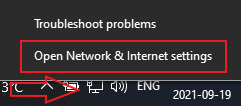
2. 高度なネットワーク設定の下で、アダプタのオプションを変更を選択して、コンピュータで使用されているすべてのアダプタ(ネットワークカード)を表示します。
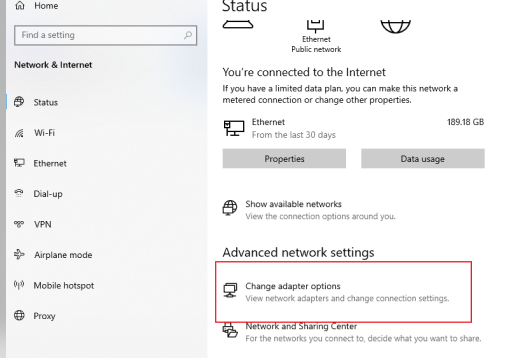
3. 今、Ethernetアダプタを右クリックして、プロパティを選択します。これにより、選択したネットワークカードの「プロパティ」ウィンドウが開きます。
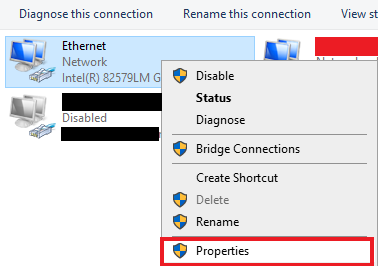
4. インターネットプロトコル v6 (TCP/IPv6) オプションを ネットワーキング タブのリストから見つけます。オプションがチェックされている場合は、以下に示すようにチェックボックスをクリックして無効にします。その後、OK をクリックします。
IPv6 を無効にした後、IPv4 アダプタの設定がデフォルトで構成されているため、コンピュータのインターネット接続に変化はありません。
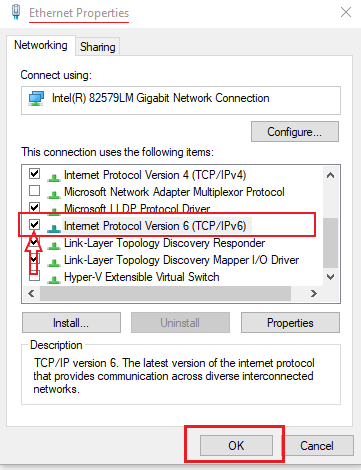
PowerShell を使用して IPv6 を無効にする
Windowsネットワーク構成を管理する際にGUIではなくコマンドライン環境を好む場合は、PowerShellで次のコマンドを実行して IPv6 ネットワークアダプタを無効にします。
1. 管理者として PowerShell を開き、以下の Get-NetAdapterBinding コマンドを実行して、ネットワークアダプタのバインディング、コンポーネントID、およびステータスのリストを表示します。さらに、ComponentID が ms_tcpip6 と等しいアダプタを Where-Object コマンドでフィルタリングします。
返された値には、次のステップで必要になるアダプターのDisplayNameとComponentIDをメモしておいてください。以下の例では、Ethernetアダプターが選択されています。

2. ネットワークアダプターを無効にするには、以下のDisable-NetAdapterBindingコマンドを実行してください。
以下の例では、Ethernetアダプターにms_tcpip6コンポーネントが無効にされていますが、名前とコンポーネントIDは必要なターゲットに置き換えてください。成功した場合、出力は表示されません。

3. 最後に、ネットワークアダプターのIPv6が無効になっているかどうかを確認するために、以下のGet-NetAdapterBindingコマンドを実行してください。
以下のように、Ethernetアダプターが表示されますが、必要なターゲットに置き換えてください。

おそらく、ネットワークアダプターのIPv6を有効にする予定はないでしょう。その場合は、すべてのネットワークアダプターでIPv6を無効にするには、代わりにこのコマンドを実行してください。
Disable-NetAdapterBinding -Name "*" -ComponentID ms_tcpip6
コマンドプロンプトを使用してすべてのネットワークアダプターのIPv6を無効にする
代わりに、PowerShell の代わりに、コマンドプロンプトを使用することもできます。コマンドプロンプトを使用すると、PowerShell とは異なる一連のコマンドを実行してネットワークアダプタの IPv6 を無効にすることができます。
1. 管理者としてコマンドプロンプトを開き、ipconfig コマンドを実行します。 ipconfig コマンドは現在のすべての TCP/IP ネットワーク構成値を表示するため、ネットワークアダプタで IPv6 が有効かどうかを確認できます。
下記では、イーサネットアダプタの IPv6 が有効になっていることがわかります。

2. すべてのネットワークインターフェイスの IPv6 接続を無効にする一連のコマンドを実行します。
テキストの前にある
::はコメントを示しており、コマンドを端末にコピー&ペーストする場合のためです。
成功した場合、各コマンドを実行した後に Ok メッセージが表示されます。
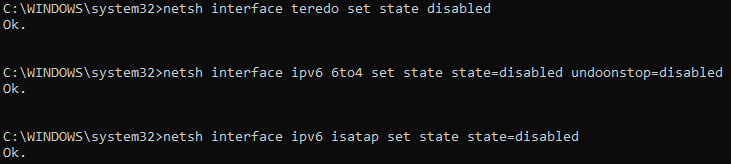
3. 最後に、ipconfig コマンドを再実行して、IPv6 を正常に無効にできたかどうかを確認します。
下記のように、IPv6 がリストされていないことに注意してください。これは、IPv6 が現在無効になっていることを示しています。
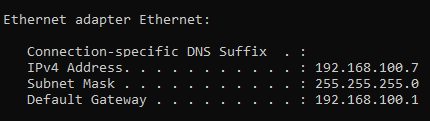
結論
このチュートリアルでは、IPv6 の概要と Windows での無効化方法を学びました。また、コマンドプロンプトと PowerShell の両方で IPv6 を無効にするコマンドも学びました。
今、ネットワークトラブルシューティングルーチンにIPv6の無効化を含めますか?













